


Redigeerimisekraanil Minu kunst (My Art) saate muuta oma üksuste tausta lehtede kaupa.
 Tähtis!
Tähtis!See funktsioon ei ole saadaval ESMAKLASSILISE sisu kasutamisel.
Sõltuvalt üksuse tüübist ja teemast ei pruugi see funktsioon olla saadaval.
 Märkus
MärkusLugege jaotisest „Redigeerimisekraan Minu kunst”, kuidas lülituda redigeerimisekraanile Minu kunst (My Art).
Järgmistes kirjeldustes kasutatakse näitena kettasiltide (CD/DVD/BD) redigeerimist. Kuvad võivad varieeruda sõltuvalt sellest, mida loote.
Valige lehe pisipiltide alas leht, millel soovite muuta tausta.
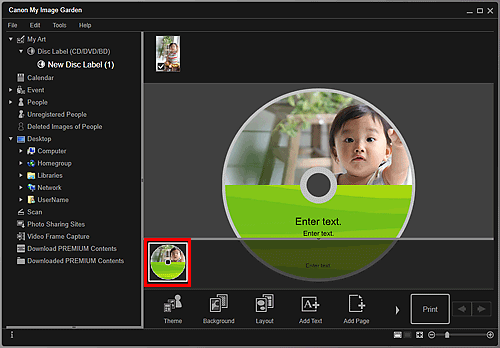
 Märkus
MärkusKui lehe pisipiltide ala ei kuvata, klõpsake juhtnuppude kohal oleval ribal.
Klõpsake suvandil Taust (Background).
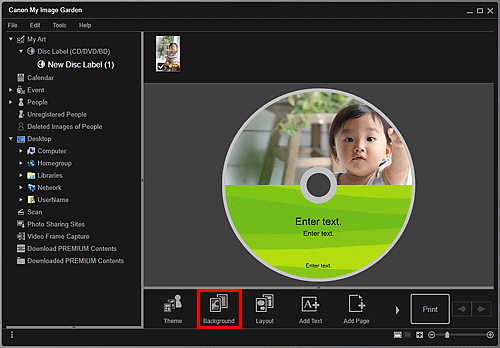
Kuvatakse dialoogiboks Tausta valimine (Select Background).
Valige tausta tüüp.
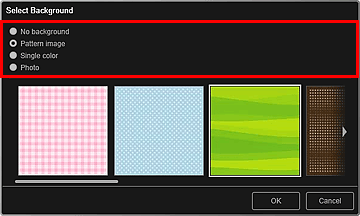
 Märkus
MärkusSõltuvalt üksuse tüübist ja valitud teemast ei kuvata suvandeid Ühevärviline (Single color) ning Foto (Photo).
Valige taustavärv või pilt.
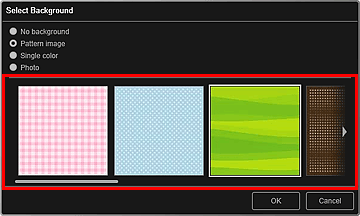
Vaade muutub vastavalt tausta tüübi valimise alas valitud määrangule.
Üksikasju vaadake jaotisest „Dialoogiboks Tausta valimine”.
Klõpsake OK.
Valitud taust määratakse valitud lehele.
Kui dialoogiboksis Tausta valimine on valitud Foto (Photo), saate pildi taustale lisamiseks pildi materjalide alast taustale pukseerida. Samuti saate skannida üksust, näiteks fotot, ja selle taustaks määrata. Paremklõpsake redigeerimisalas lehe taustal ja valige kuvatavast menüüst käsk Kasuta skannitud pilte (Use Scanned Image).
Tausta määramisel kuvatakse pildi alumises paremas nurgas tausta redigeerimise tööriistariba, mille abil saate reguleerida taustapildi asendit, läbipaistvust ja suurust.
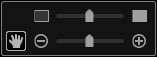
 (Reguleeri asendit)
(Reguleeri asendit)
Võite valida kursori  (Liiguta) ja standardkursori vahel. Valige kursor
(Liiguta) ja standardkursori vahel. Valige kursor  (Liiguta) ja lohistage pilti, et selle asendit muuta. Valige standardkursor, et pildi asend lukustada.
(Liiguta) ja lohistage pilti, et selle asendit muuta. Valige standardkursor, et pildi asend lukustada.
 (Reguleeri läbipaistvust)
(Reguleeri läbipaistvust)
Liugurit lohistades saate vabalt pildi läbipaistvust reguleerida. Läbipaistvust saab muuta ka ikooniga  (Läbipaistvus: 0%) või
(Läbipaistvus: 0%) või  (Läbipaistvus: 100%).
(Läbipaistvus: 100%).
 (Vähenda/suurenda)
(Vähenda/suurenda)
Kuvamissuurust saate vabalt muuta liugurit lohistades. Samuti saate pilti vähendada või suurendada, klõpsates ikooni  (Vähenda) või
(Vähenda) või  (Suurenda).
(Suurenda).
 Märkus
MärkusSõltuvalt eelvaate kuvamissuurusest võib tausta redigeerimise tööriistariba jääda varjatuks lehe pisipiltide ala taha ja seda ei saa kasutada. Sellisel juhul klõpsake lehe pisipiltide ala peitmiseks selle ülaosas oleval ribal.
Jaotisest „Piltide sisestamine” saate teada, kuidas määrata taustaks skannitud pilti.
Lehekülje algusesse |